使用PS制作图片倒影效果
1、打开Photoshop软件,创建一个白色背景图层。打开需要做倒影的图片素材,这里我们以一个纸箱为例。

2、点选素材图层,按Ctrl+J复制一个素材图层。

3、在菜单中选择编辑——变换——垂直翻转
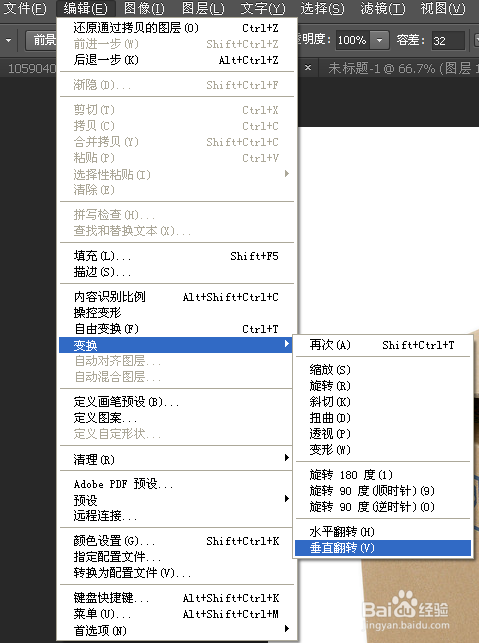
4、将倒转的纸箱向下移动,使正向的纸箱底部与倒转的纸箱顶部点重合。

5、以定点为分界处,框选右边矩形区域。按Ctrl+T,拖动鼠标,将中心点移到左上角。

6、按住Ctrl+Alt+Shift键,鼠标拖动右侧中间的定位点直至纸盒边缘重合,在区域内双击鼠标确定。
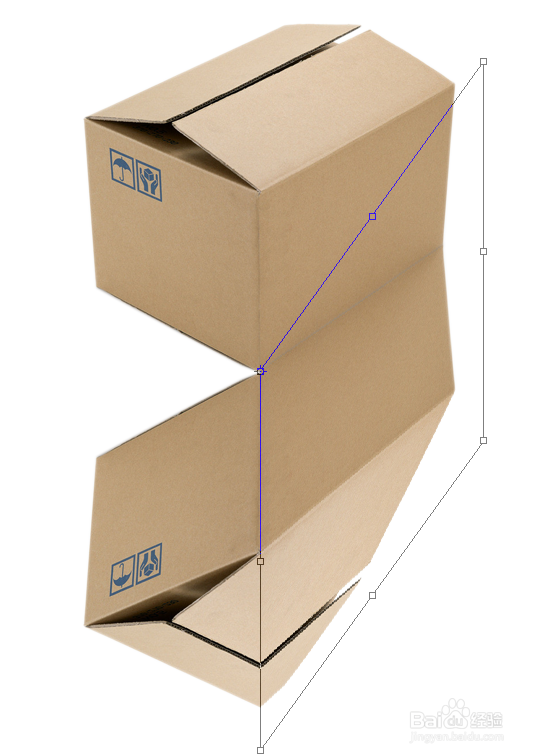
7、对左边进行同样的操作。

8、为倒影图层创建蒙版。
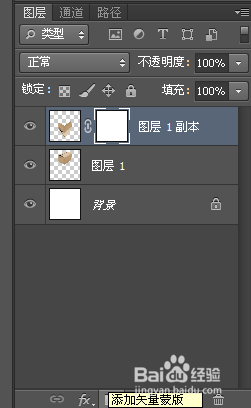
9、选择渐变工具,前景色设置为黑色,背景色设置为白色。如图选择渐变工具样式。
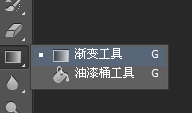
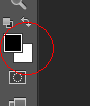
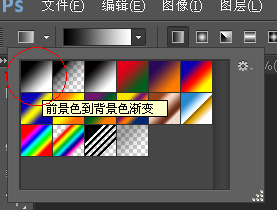
10、按如图所示箭头拉动鼠标,即可出现渐变效果。

声明:本网站引用、摘录或转载内容仅供网站访问者交流或参考,不代表本站立场,如存在版权或非法内容,请联系站长删除,联系邮箱:site.kefu@qq.com。
阅读量:184
阅读量:195
阅读量:61
阅读量:129
阅读量:117